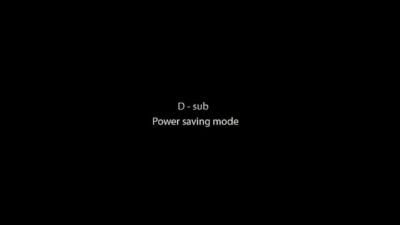Cara Ampuh Mengatasi Vivo yang Lemot – Apakah Anda sering mengalami masalah dengan kecepatan Vivo Anda yang lambat? Jangan khawatir, Anda tidak sendirian.
Banyak pengguna Vivo menghadapi masalah yang sama, di mana perangkat mereka menjadi lambat dan kurang responsif seiring berjalannya waktu.
Namun, jangan khawatir! Ada beberapa Cara Ampuh Mengatasi Vivo yang Lemot yang dapat Anda coba untuk mengatasi masalah Vivo yang lemot.
Dalam artikel ini, kami akan membagikan 7 Cara Ampuh Mengatasi Vivo yang Lemot yang dapat membantu Anda mengembalikan performa Vivo Anda seperti baru.
Cara Ampuh Mengatasi Vivo yang Lemot
1. Bersihkan Cache dan Data Aplikasi
Cara Ampuh Mengatasi Vivo yang Lemot adalah membersihkan cache dan data aplikasi karena salah satu penyebab umum mengapa Vivo bisa menjadi lemot adalah akumulasi cache dan data aplikasi yang tidak terpakai. Cache adalah data sementara yang disimpan oleh aplikasi untuk mempercepat waktu respons di masa mendatang.
Namun, seiring waktu, cache yang terlalu banyak dapat membebani sistem dan menyebabkan Vivo Anda berjalan lebih lambat. Untuk mengatasi masalah ini, Anda dapat membersihkan cache dan data aplikasi secara teratur.
Cara Membersihkan Cache dan Data Aplikasi di Vivo
Membersihkan cache dan data aplikasi di Vivo sangat penting untuk menjaga kinerja perangkat tetap optimal dan salah satu Cara Ampuh Mengatasi Vivo yang Lemot. Cache dan data aplikasi yang terakumulasi seiring waktu dapat mempengaruhi kecepatan dan responsivitas Vivo Anda. Berikut adalah langkah-langkah sederhana untuk membersihkan cache dan data aplikasi di perangkat Vivo Anda:
- Buka Pengaturan: Buka aplikasi “Pengaturan” di Vivo Anda. Anda dapat menemukan ikon Pengaturan di layar utama atau di laci aplikasi.
- Pilih Aplikasi & Notifikasi: Di menu Pengaturan, gulir ke bawah dan cari opsi “Aplikasi & Notifikasi”. Ketuk untuk melanjutkan.
- Pilih Aplikasi Terinstal: Di dalam menu Aplikasi & Notifikasi, Anda akan melihat daftar semua aplikasi yang terinstal di Vivo Anda. Cari aplikasi yang ingin Anda bersihkan cache dan data-nya. Pilih aplikasi tersebut untuk melanjutkan.
- Bersihkan Cache: Setelah Anda memilih aplikasi yang diinginkan, Anda akan melihat beberapa opsi terkait aplikasi tersebut. Ketuk opsi “Penyimpanan” atau “Cache dan Data”. Di sini, Anda akan melihat ukuran cache yang digunakan oleh aplikasi tersebut. Ketuk opsi “Bersihkan Cache” untuk menghapus cache aplikasi.
- Bersihkan Data: Jika Anda ingin membersihkan data aplikasi secara menyeluruh, Anda dapat memilih opsi “Hapus Data” atau “Hapus Penyimpanan”. Namun, perlu diingat bahwa langkah ini akan menghapus semua data yang terkait dengan aplikasi, termasuk pengaturan dan informasi login. Pastikan Anda telah mencadangkan data yang penting sebelum melanjutkan.
- Konfirmasi Tindakan: Setelah Anda memilih opsi bersihkan cache atau data, Anda akan diminta untuk mengonfirmasi tindakan tersebut. Baca pesan konfirmasi dengan seksama dan ketuk “OK” atau “Bersihkan” untuk melanjutkan proses.
- Ulangi untuk Aplikasi Lain: Anda dapat mengulangi langkah-langkah di atas untuk setiap aplikasi yang ingin Anda bersihkan cache dan data-nya. Pastikan untuk memilih aplikasi-aplikasi yang memang memerlukan pembersihan cache dan data untuk membebaskan ruang penyimpanan dan meningkatkan kinerja Vivo Anda.
Setelah Anda membersihkan cache dan data aplikasi, Vivo Anda seharusnya berjalan lebih lancar dan responsif. Tindakan ini disarankan untuk dilakukan secara berkala agar cache tidak terakumulasi secara berlebihan di perangkat Anda. Dengan perawatan yang tepat, Anda dapat menjaga kinerja Vivo Anda agar tetap prima dan nyaman digunakan dalam aktivitas sehari-hari.
2. Hapus Aplikasi yang Tidak Diperlukan
Cara Ampuh Mengatasi Vivo yang Lemot yang kedua adalah menghapus aplikasi di Vivo Anda yang jarang atau bahkan tidak pernah digunakan. Memiliki terlalu banyak aplikasi yang terus berjalan di latar belakang dapat memakan sumber daya dan mempengaruhi kinerja Vivo Anda secara keseluruhan.
Oleh karena itu, sangat disarankan untuk menghapus aplikasi yang tidak diperlukan untuk membebaskan ruang penyimpanan dan meningkatkan kinerja perangkat. Cara Ampuh Mengatasi Vivo yang Lemot dengan cara ini sudah umum dilakukan.
Langkah Mudah Menghapus Aplikasi di Vivo
Menghapus aplikasi yang tidak diperlukan di Vivo dapat membantu mempercepat kinerja perangkat dan menghemat ruang penyimpanan dan ini merupakan Cara Ampuh Mengatasi Vivo yang Lemot yang mudah dilakukan. Berikut adalah langkah-langkah mudah untuk menghapus aplikasi di perangkat Vivo Anda:
- Buka Layar Aplikasi: Buka layar utama Vivo Anda dengan menekan tombol beranda atau menggesek layar dari bawah ke atas, tergantung pada model perangkat Vivo yang Anda miliki.
- Temukan Aplikasi yang Akan Dihapus: Cari aplikasi yang ingin Anda hapus. Anda dapat melihat daftar semua aplikasi yang terinstal di perangkat Vivo Anda di layar utama atau di laci aplikasi. Anda juga dapat menggunakan fitur pencarian untuk memudahkan menemukan aplikasi tertentu.
- Tahan dan Geser Aplikasi: Tekan dan tahan ikon aplikasi yang ingin Anda hapus. Setelah itu, ikon aplikasi akan sedikit bergetar, dan Anda akan melihat opsi-opsi di bagian atas atau bawah layar.
- Pilih “Hapus” atau “Uninstall”: Di bagian atas atau bawah layar, Anda akan melihat opsi “Hapus” atau “Uninstall”. Pilih opsi tersebut untuk menghapus aplikasi dari perangkat Vivo Anda.
- Konfirmasi Tindakan: Anda akan diminta untuk mengonfirmasi tindakan menghapus aplikasi. Baca pesan konfirmasi dengan seksama dan ketuk “OK” atau “Hapus” untuk melanjutkan proses.
- Ulangi untuk Aplikasi Lain: Anda dapat mengulangi langkah-langkah di atas untuk setiap aplikasi yang ingin Anda hapus dari perangkat Vivo. Pastikan untuk memilih aplikasi-aplikasi yang memang tidak lagi Anda butuhkan atau jarang digunakan.
- Selesai: Setelah Anda menghapus aplikasi yang tidak diperlukan, aplikasi tersebut tidak akan lagi muncul di layar utama atau di laci aplikasi Vivo Anda. Ruang penyimpanan yang sebelumnya digunakan oleh aplikasi tersebut akan kembali tersedia.
Penting untuk diingat bahwa beberapa aplikasi bawaan atau sistem mungkin tidak dapat dihapus secara langsung. Namun, Anda masih dapat menonaktifkan atau menyembunyikan aplikasi-aplikasi tersebut jika tidak ingin melihatnya di perangkat Anda.
Dengan menghapus aplikasi yang tidak diperlukan, Anda dapat memperbaiki kinerja Vivo Anda dan membuat ruang penyimpanan yang lebih banyak tersedia. Selain itu, Anda juga dapat mengatur ulang tata letak layar utama Vivo Anda untuk lebih rapi dan mudah digunakan.
3. Nonaktifkan Animasi Sistem
Menonaktifkan animasi sistem merupakan salah satu Cara Ampuh Mengatasi Vivo yang Lemot. Vivo menggunakan animasi saat membuka dan menutup aplikasi, serta saat melakukan transisi antarhalaman.
Meskipun animasi ini memberikan sentuhan estetika yang menarik, terkadang mereka dapat memperlambat perangkat. Jika Anda ingin meningkatkan kecepatan Vivo Anda, Anda dapat mempertimbangkan untuk mematikan atau memperlambat animasi sistem. Cara Ampuh Mengatasi Vivo yang Lemot ini juga efektif untuk mempercepat ponsel vivo anda.
Cara Menonaktifkan Animasi Sistem di Vivo
Jika Anda ingin meningkatkan kecepatan dan responsivitas Vivo Anda, menonaktifkan animasi sistem dapat menjadi langkah yang efektif. Animasi saat membuka aplikasi, menutup aplikasi, dan melakukan transisi antarhalaman dapat memakan sumber daya dan memperlambat perangkat. Berikut adalah cara menonaktifkan animasi sistem di perangkat Vivo Anda:
- Buka Pengaturan: Buka aplikasi “Pengaturan” di perangkat Vivo Anda. Anda dapat menemukan ikon Pengaturan di layar utama atau di laci aplikasi.
- Pilih Opsi “Tentang Ponsel“: Di menu Pengaturan, gulir ke bawah dan cari opsi “Tentang Ponsel”. Opsi ini mungkin berada di bagian bawah menu atau di dalam submenu seperti “Tentang Perangkat”.
- Cari Opsi “Versi Perangkat Lunak”: Di dalam menu “Tentang Ponsel”, cari opsi yang disebut “Versi Perangkat Lunak” atau “Nomor Build”. Ketuk opsi ini untuk melanjutkan.
- Aktifkan Mode Pengembang: Di dalam menu “Versi Perangkat Lunak”, Anda akan melihat informasi tentang versi perangkat lunak Vivo Anda. Di bagian bawah layar, Anda akan melihat teks seperti “Nomor Build” atau “Nomor Komponen”. Ketuk teks ini beberapa kali secara berurutan hingga muncul pesan yang memberitahukan bahwa Anda telah memasuki Mode Pengembang.
- Kembali ke Menu Pengaturan: Setelah Anda masuk ke Mode Pengembang, Anda dapat kembali ke menu Pengaturan dengan menekan tombol “Kembali” pada perangkat Vivo Anda.
- Buka Opsi “Pengaturan Tambahan”: Di menu Pengaturan, Anda akan melihat opsi baru yang disebut “Pengaturan Tambahan” atau “Opsi Pengembang”. Ketuk opsi ini untuk melanjutkan.
- Temukan Opsi “Skala Animasi”: Di dalam menu “Pengaturan Tambahan” atau “Opsi Pengembang”, cari opsi yang disebut “Skala Animasi” atau “Durasi Animasi”. Biasanya, opsi ini terletak di bagian atas menu.
- Ubah Nilai Animasi: Ketuk opsi “Skala Animasi” atau “Durasi Animasi” untuk memodifikasinya. Anda akan melihat beberapa nilai seperti 1x, 0.5x, atau Off. Pilih opsi “Off” untuk menonaktifkan animasi sistem secara keseluruhan.
- Simpan Pengaturan: Setelah Anda mengubah nilai animasi menjadi “Off”, keluar dari menu Pengaturan. Perubahan akan segera diterapkan, dan animasi sistem Vivo Anda akan dinonaktifkan.
Dengan menonaktifkan animasi sistem, perangkat Vivo Anda akan merespons dengan lebih cepat dan lancar. Namun, perlu diingat bahwa menonaktifkan animasi dapat mengurangi beberapa efek visual yang mungkin dianggap menarik. Jika Anda ingin mengaktifkan kembali animasi sistem, Anda dapat mengikuti langkah-langkah di atas dan memilih nilai animasi yang diinginkan, seperti 1x atau 0.5x.
4. Perbarui Sistem Operasi dan Aplikasi
Penting untuk menjaga sistem operasi Vivo Anda tetap terbaru dengan memperbarui ke versi terbaru yang dirilis oleh produsen. Pembaruan sistem operasi dan aplikasi juga merupakan salah satu Cara Ampuh Mengatasi Vivo yang Lemot.
Pembaruan sistem operasi seringkali mencakup perbaikan bug, peningkatan keamanan, dan peningkatan kinerja yang dapat membantu mengatasi masalah kecepatan. Selain itu, pastikan juga untuk memperbarui aplikasi yang terinstal di Vivo Anda, karena pembaruan tersebut sering mengoptimalkan kinerja dan memperbaiki bug yang dapat mempengaruhi kecepatan.
Langkah-langkah Memperbarui Sistem Operasi dan Aplikasi di Vivo
Memperbarui sistem operasi dan aplikasi di perangkat Vivo Anda penting untuk menjaga keamanan, stabilitas, dan kinerja yang optimal. Update terbaru seringkali menghadirkan perbaikan bug, peningkatan fitur, dan perbaikan keamanan. Berikut adalah langkah-langkah untuk memperbarui sistem operasi dan aplikasi di Vivo:
- Buka Pengaturan: Buka aplikasi “Pengaturan” di perangkat Vivo Anda. Anda dapat menemukan ikon Pengaturan di layar utama atau di laci aplikasi.
- Cari Opsi “Pembaruan Sistem”: Di menu Pengaturan, gulir ke bawah dan cari opsi yang disebut “Pembaruan Sistem” atau “Opsi Pembaruan Perangkat Lunak”. Ketuk opsi ini untuk melanjutkan.
- Periksa Pembaruan Sistem: Di dalam menu “Pembaruan Sistem”, perangkat Vivo Anda akan memeriksa apakah ada pembaruan sistem yang tersedia. Jika ada pembaruan yang tersedia, Anda akan melihat opsi untuk mengunduh dan menginstalnya. Pastikan Anda terhubung ke jaringan Wi-Fi yang stabil untuk mengunduh pembaruan dengan lancar.
- Ketuk “Unduh dan Instal”: Jika ada pembaruan sistem yang tersedia, ketuk opsi “Unduh dan Instal” atau “Perbarui Sekarang”. Vivo Anda akan mulai mengunduh pembaruan sistem baru. Proses ini mungkin memakan waktu beberapa saat, tergantung pada ukuran pembaruan dan kecepatan koneksi internet Anda.
- Instal Pembaruan: Setelah pembaruan selesai diunduh, Vivo Anda akan meminta konfirmasi untuk menginstalnya. Pastikan perangkat Anda memiliki daya baterai yang cukup atau terhubung ke sumber daya saat menginstal pembaruan sistem. Ketuk opsi “Instal Sekarang” atau “Pasang Sekarang” untuk memulai proses instalasi.
- Tunggu dan Reboot: Perangkat Vivo Anda akan menginstal pembaruan sistem baru. Ini mungkin memerlukan beberapa menit dan perangkat Anda akan secara otomatis me-reboot setelah selesai. Pastikan Anda tidak mematikan perangkat atau mengganggu proses instalasi.
Selain memperbarui sistem operasi yang merupakan salah satu Cara Ampuh Mengatasi Vivo yang Lemot, penting juga untuk memperbarui aplikasi yang terinstal di perangkat Vivo Anda. Langkah-langkah untuk memperbarui aplikasi di Vivo sebagai berikut:
- Buka “Pusat Aplikasi”: Di layar utama Vivo Anda, temukan dan buka aplikasi “Pusat Aplikasi”. Biasanya, ikon Pusat Aplikasi terletak di layar utama atau di laci aplikasi.
- Buka “Aplikasi Saya”: Di dalam Pusat Aplikasi, cari opsi yang disebut “Aplikasi Saya” atau “Aplikasi Terinstal”. Ketuk opsi ini untuk melihat daftar semua aplikasi yang terpasang di perangkat Vivo Anda.
- Periksa Pembaruan Aplikasi: Di daftar “Aplikasi Saya”, Anda akan melihat aplikasi-aplikasi yang memerlukan pembaruan. Biasanya, ada tanda panah atau notifikasi yang menunjukkan adanya pembaruan yang tersedia. Ketuk aplikasi yang ingin Anda perbarui.
- Ketuk “Perbarui”: Di halaman detail aplikasi, Anda akan melihat opsi “Perbarui” atau ikon panah menghadap ke bawah yang menandakan pembaruan tersedia. Ketuk opsi tersebut untuk memulai proses pembaruan aplikasi.
- Tunggu dan Instal: Vivo Anda akan mulai mengunduh pembaruan aplikasi. Pastikan Anda terhubung ke jaringan Wi-Fi yang stabil untuk mengunduh dengan cepat. Setelah selesai diunduh, aplikasi akan diinstal secara otomatis.
- Ulangi untuk Aplikasi Lain: Anda dapat mengulangi langkah-langkah di atas untuk setiap aplikasi yang membutuhkan pembaruan. Pastikan Anda memperbarui semua aplikasi yang terinstal untuk mendapatkan versi terbaru dan fitur terbaru.
Dengan memperbarui sistem operasi dan aplikasi di Vivo Anda, Anda akan dapat menikmati kinerja yang lebih baik, keamanan yang ditingkatkan, dan fitur baru yang disediakan oleh pembaruan terbaru. Pastikan Anda secara teratur memeriksa pembaruan yang tersedia dan menginstalnya untuk menjaga perangkat Vivo Anda dalam kondisi terbaik.
5. Kurangi Efek Visual
Cara Ampuh Mengatasi Vivo yang Lemot yang kelima adalah mengurangi efek visual. Vivo menyediakan banyak efek visual yang dapat meningkatkan pengalaman pengguna. Namun, efek visual ini juga membutuhkan sumber daya sistem yang signifikan. Jika Vivo Anda mengalami keterbatasan kecepatan, Anda dapat mencoba mengurangi efek visual yang tidak terlalu penting atau mematikan fitur-fitur seperti wallpaper bergerak, efek transparansi, dan animasi ikon.
Cara Mengurangi Efek Visual di Vivo untuk Meningkatkan Kecepatan
Jika Anda menginginkan kinerja Vivo yang lebih cepat dan responsif, mengurangi efek visual dapat menjadi solusi yang efektif. Efek visual seperti animasi transisi dan efek transparansi dapat mempengaruhi kecepatan perangkat. Berikut adalah langkah-langkah untuk mengurangi efek visual di perangkat Vivo Anda:
- Buka Pengaturan: Buka aplikasi “Pengaturan” di perangkat Vivo Anda. Anda dapat menemukan ikon Pengaturan di layar utama atau di laci aplikasi.
- Pilih “Pengaturan Tambahan”: Di menu Pengaturan, gulir ke bawah dan cari opsi yang disebut “Pengaturan Tambahan” atau “Opsi Pengembang”. Ketuk opsi ini untuk melanjutkan.
- Aktifkan Mode Pengembang: Di dalam menu “Pengaturan Tambahan” atau “Opsi Pengembang”, Anda perlu mengaktifkan Mode Pengembang terlebih dahulu. Jika Anda belum mengaktifkannya sebelumnya, cari opsi “Versi Perangkat Lunak” atau “Nomor Build” dan ketuk beberapa kali hingga muncul pesan yang memberitahukan bahwa Anda telah memasuki Mode Pengembang.
- Cari Opsi “Skala Animasi”: Setelah Mode Pengembang diaktifkan, kembali ke menu Pengaturan. Di dalam menu “Pengaturan”, Anda akan melihat opsi baru yang disebut “Pengaturan Tambahan” atau “Opsi Pengembang”. Ketuk opsi ini untuk melanjutkan.
- Temukan Opsi “Skala Animasi”: Di dalam menu “Pengaturan Tambahan” atau “Opsi Pengembang”, cari opsi yang disebut “Skala Animasi” atau “Durasi Animasi”. Biasanya, opsi ini terletak di bagian atas menu.
- Ubah Nilai Animasi: Ketuk opsi “Skala Animasi” atau “Durasi Animasi” untuk mengubah nilai animasi. Anda akan melihat beberapa nilai seperti 1x, 0.5x, atau Off. Pilih nilai yang lebih rendah, seperti 0.5x atau Off, untuk mengurangi efek visual.
- Matikan Efek Transparansi: Selain mengurangi animasi, Anda juga dapat mematikan efek transparansi untuk meningkatkan kecepatan perangkat. Kembali ke menu “Pengaturan Tambahan” atau “Opsi Pengembang” dan cari opsi yang disebut “Skala Transparansi” atau “Durasi Transparansi”. Ubah nilai menjadi 0 atau Off untuk mematikan efek transparansi.
- Restart Perangkat: Setelah Anda mengubah pengaturan efek visual, restart perangkat Vivo Anda untuk mengaplikasikan perubahan. Dengan merestart perangkat, pengaturan baru akan mulai berlaku.
Dengan mengurangi efek visual di Vivo Anda, Anda dapat meningkatkan kecepatan dan responsivitas perangkat. Proses navigasi dan beralih antar aplikasi akan terasa lebih cepat dan lancar. Jadi, cobalah langkah-langkah di atas dan nikmati pengalaman menggunakan Vivo yang lebih cepat!
6. Matikan Aplikasi yang Berjalan di Latar Belakang
Beberapa aplikasi di Vivo mungkin terus berjalan di latar belakang tanpa Anda sadari. Mematikan aplikasi yang berjalan di latar belakang adalah salah satu Cara Ampuh Mengatasi Vivo yang Lemot yang dapat anda lakukan. Ini dapat mempengaruhi kinerja dan menguras daya baterai perangkat Anda. Untuk mengoptimalkan kecepatan Vivo, pastikan Anda menutup atau mematikan aplikasi yang tidak sedang digunakan. Anda juga dapat mempertimbangkan untuk menggunakan fitur manajemen daya Vivo untuk mengidentifikasi aplikasi yang berjalan di latar belakang dan menutupnya.
Cara Menutup Aplikasi yang Berjalan di Latar Belakang di Vivo
Menutup aplikasi yang berjalan di latar belakang pada perangkat Vivo Anda dapat membantu mengoptimalkan kinerja perangkat, menghemat daya baterai, dan mengurangi penggunaan sumber daya. Berikut adalah langkah-langkah untuk menutup aplikasi yang berjalan di latar belakang di Vivo:
- Navigasi ke Tombol Multitasking: Pada perangkat Vivo, tombol multitasking biasanya terletak di bagian bawah layar, di sebelah tombol “Home” atau di samping tombol navigasi virtual. Sentuh tombol ini untuk membuka daftar aplikasi terkini.
- Lihat Aplikasi yang Berjalan di Latar Belakang: Di daftar aplikasi terkini, Anda akan melihat aplikasi yang sedang berjalan di latar belakang. Gulir ke kiri atau ke kanan untuk melihat aplikasi yang tidak terlihat pada tampilan awal.
- Geser Aplikasi ke Atas atau ke Samping: Untuk menutup aplikasi yang berjalan di latar belakang, geser aplikasi ke atas atau ke samping. Anda juga dapat menggeser aplikasi secara simultan untuk menutup beberapa aplikasi sekaligus.
- Menghapus Aplikasi dari Daftar Terkini: Beberapa perangkat Vivo memungkinkan Anda menghapus aplikasi dari daftar terkini dengan menggeser aplikasi ke atas atau ke samping dengan gerakan lebih jauh. Ini akan menghapus aplikasi dari daftar terkini dan menutupnya sepenuhnya.
- Tindakan Tambahan: Beberapa perangkat Vivo menawarkan tindakan tambahan untuk menutup aplikasi. Anda dapat menggesekkan aplikasi ke atas dengan dua jari, menggesekkan aplikasi ke atas dengan tiga jari, atau menggesekkan aplikasi ke atas dengan empat jari, tergantung pada pengaturan perangkat Anda.
Dengan menutup aplikasi yang berjalan di latar belakang secara teratur, Anda dapat mengoptimalkan kinerja perangkat Vivo Anda. Hal ini dapat meningkatkan kecepatan, mengurangi penggunaan memori, dan membantu menghemat daya baterai. Pastikan untuk menutup aplikasi yang tidak sedang digunakan agar perangkat Anda tetap responsif dan efisien.
7. Reset Pabrik
Jika semua Cara Ampuh Mengatasi Vivo yang Lemot di atas tidak memberikan hasil yang diinginkan, Anda dapat mempertimbangkan untuk melakukan reset pabrik pada Vivo Anda.
Namun, sebelum melakukan ini, pastikan Anda mencadangkan data penting Anda, karena reset pabrik akan menghapus semua data dan pengaturan yang ada di perangkat.
Setelah reset pabrik, Vivo Anda akan kembali ke pengaturan awal dan diharapkan memiliki performa yang lebih baik.
Langkah-langkah Melakukan Reset Pabrik di Vivo
Melakukan reset pabrik pada perangkat Vivo Anda dapat menjadi Cara Ampuh Mengatasi Vivo yang Lemot terakhir untuk mengatasi masalah serius atau memulai ulang perangkat dengan pengaturan awal.
Namun, harap dicatat bahwa reset pabrik akan menghapus semua data yang tersimpan di perangkat Anda, termasuk aplikasi, foto, video, dan pengaturan pribadi.
Pastikan untuk mencadangkan data penting sebelum melanjutkan. Berikut adalah langkah-langkah untuk melakukan reset pabrik di Vivo:
- Buka Pengaturan: Buka aplikasi “Pengaturan” di perangkat Vivo Anda. Anda dapat menemukan ikon Pengaturan di layar utama atau di laci aplikasi.
- Navigasi ke Opsi “Pengaturan Tambahan”: Di menu Pengaturan, gulir ke bawah dan cari opsi yang disebut “Pengaturan Tambahan” atau “Opsi Pengembang”. Ketuk opsi ini untuk melanjutkan.
- Pilih “Cadangan dan Reset”: Di dalam menu “Pengaturan Tambahan” atau “Opsi Pengembang”, cari opsi yang disebut “Cadangan dan Reset” atau “Opsi Pemulihan”. Ketuk opsi ini untuk melanjutkan.
- Pilih “Reset Pabrik”: Di halaman “Cadangan dan Reset”, Anda akan melihat opsi “Reset Pabrik” atau “Pengaturan Pabrik”. Ketuk opsi ini untuk melanjutkan.
- Konfirmasi Reset: Perangkat Vivo Anda akan menampilkan informasi tentang data yang akan dihapus saat melakukan reset pabrik. Pastikan Anda telah mencadangkan data penting dan memahami konsekuensi dari reset pabrik. Jika Anda siap melanjutkan, pilih opsi “Reset Pabrik” atau “Reset Perangkat”.
- Verifikasi dengan Kata Sandi atau Pola: Untuk menghindari pengaturan yang tidak sengaja, perangkat Vivo Anda mungkin akan meminta Anda memasukkan kata sandi, PIN, atau pola keamanan Anda. Masukkan informasi yang diminta untuk melanjutkan proses reset.
- Mulai Reset: Setelah verifikasi berhasil, perangkat Vivo Anda akan mulai melakukan reset pabrik. Proses ini mungkin memakan waktu beberapa saat tergantung pada perangkat dan jumlah data yang tersimpan.
- Perangkat Mulai Ulang: Setelah reset pabrik selesai, perangkat Vivo Anda akan memulai ulang dan kembali ke pengaturan awal seperti saat Anda pertama kali membelinya. Ikuti petunjuk di layar untuk mengatur ulang perangkat Anda dan mengatur kembali preferensi pribadi.
Pastikan untuk mengikuti langkah-langkah dengan hati-hati saat melakukan reset pabrik di Vivo Anda. Jika memungkinkan, sebaiknya cadangkan data penting sebelum melanjutkan untuk menghindari kehilangan data yang tidak dapat dipulihkan.
Dengan mengikuti Cara Ampuh Mengatasi Vivo yang Lemot di atas, Anda dapat mengatasi masalah Vivo yang lemot dan mengembalikan performa perangkat Anda seperti baru.
Ingatlah untuk secara teratur membersihkan cache dan data aplikasi, menghapus aplikasi yang tidak diperlukan, memperbarui sistem operasi dan aplikasi, serta mengoptimalkan pengaturan visual dan aplikasi yang berjalan di latar belakang.
Dengan sedikit perhatian dan perawatan, Vivo Anda akan berfungsi dengan lancar dan responsif seperti yang Anda harapkan.